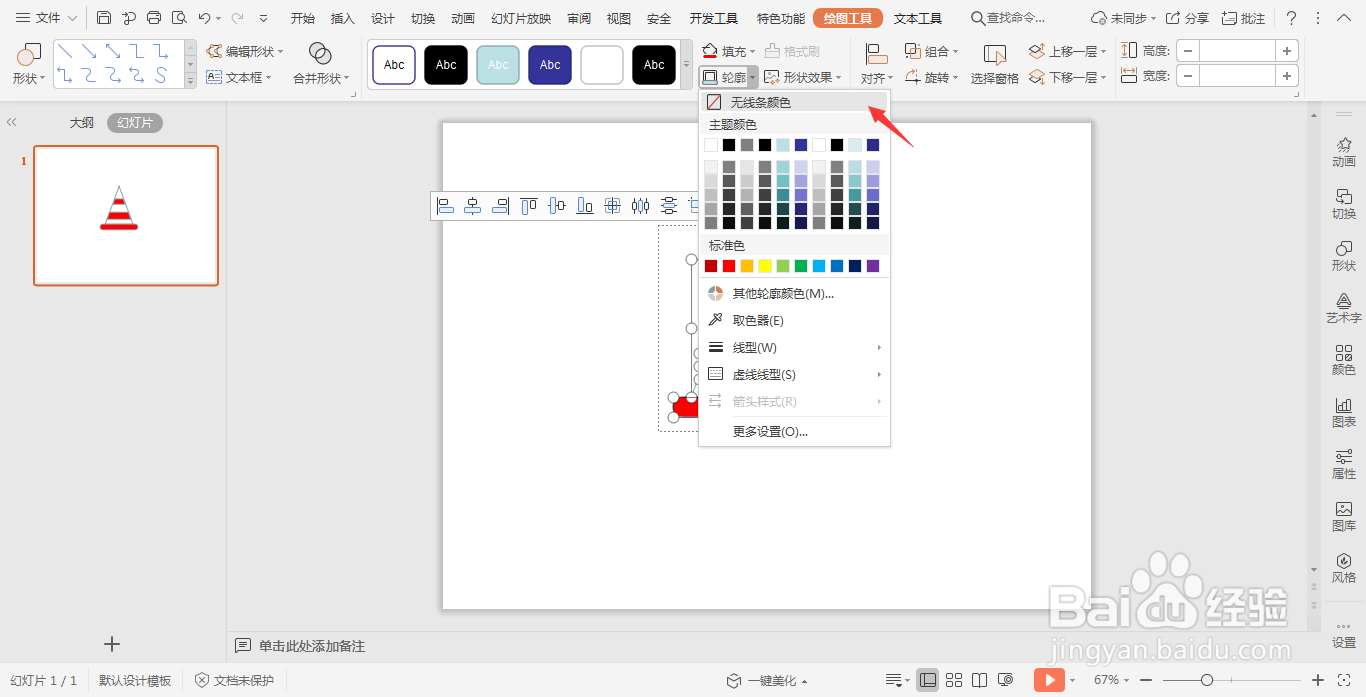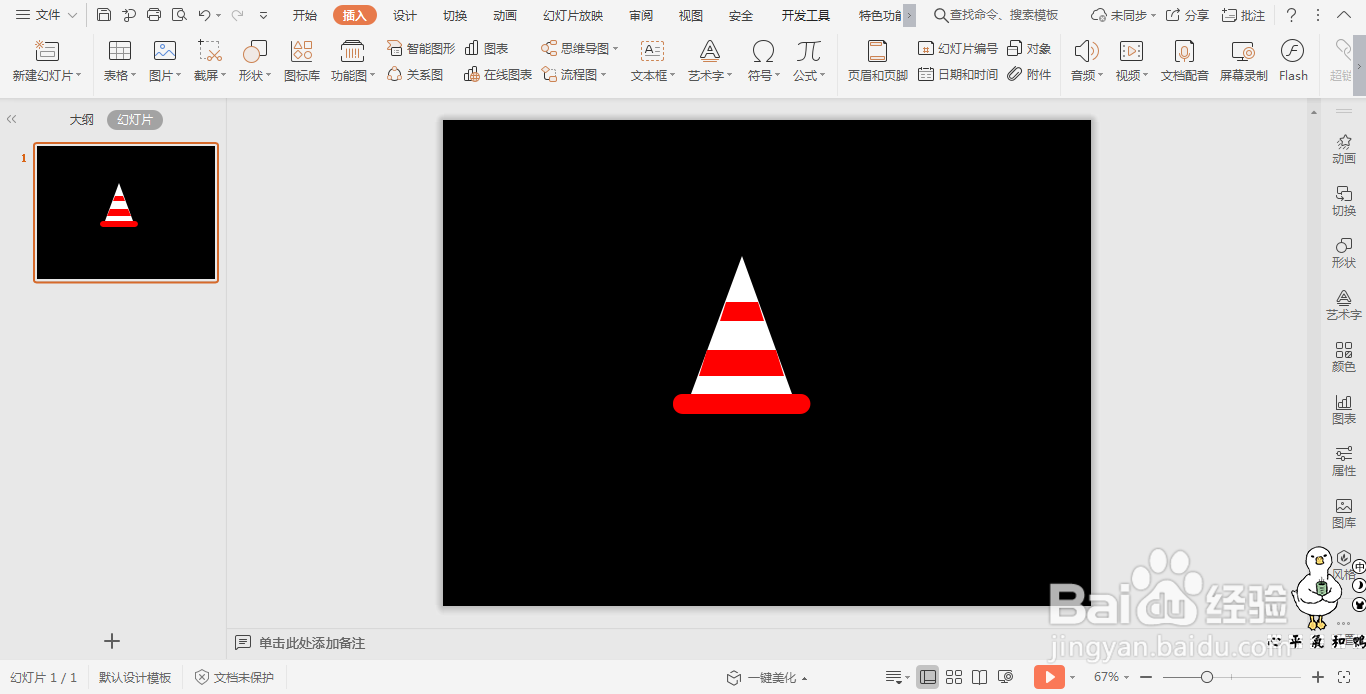1、在插入选项卡中点击形状,选择其中的等腰三角形。
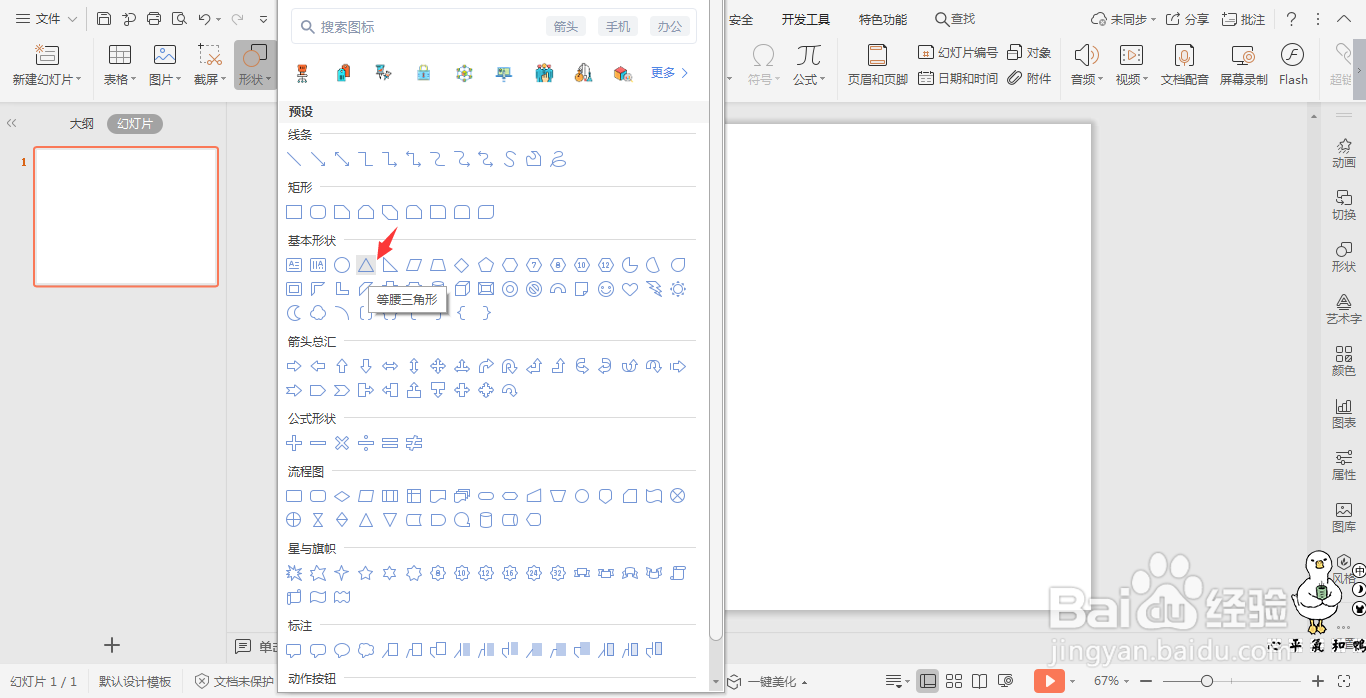
2、在页面上绘制出形状,具体的大小和位置如图所示。
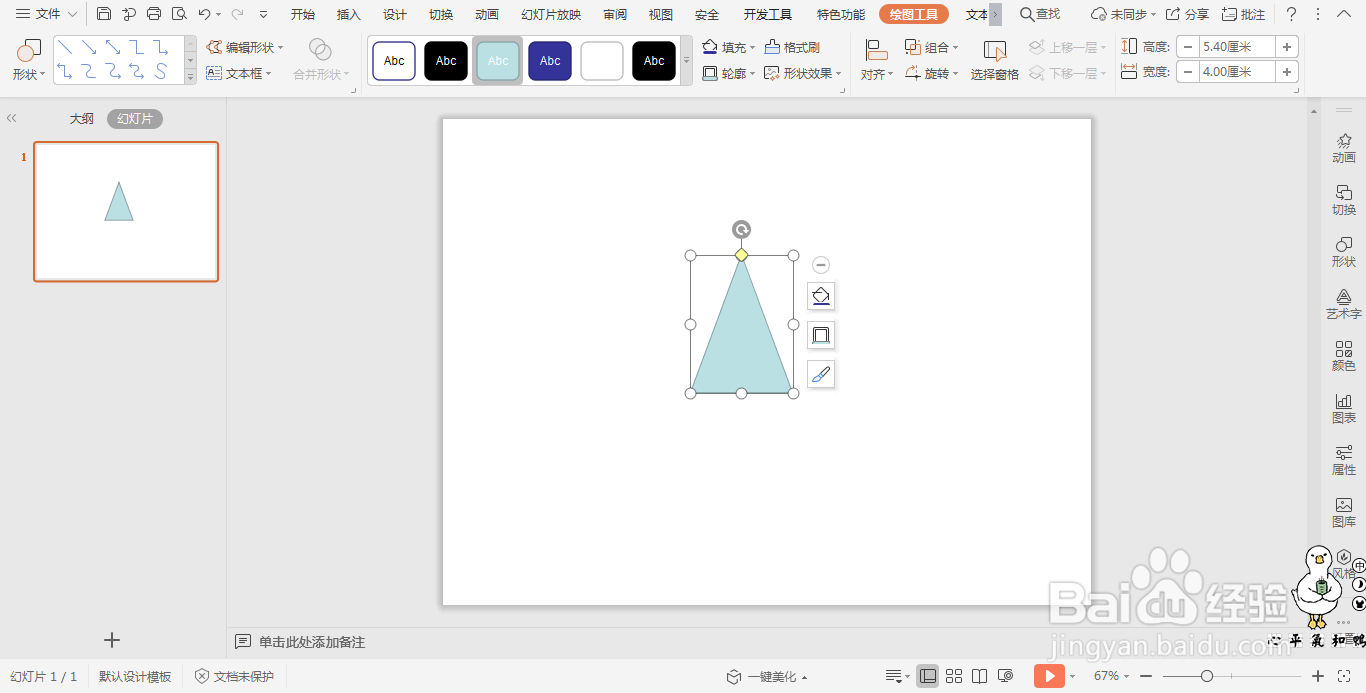
3、接着插入两个梯形,放置在三角形上,效果如图所示。
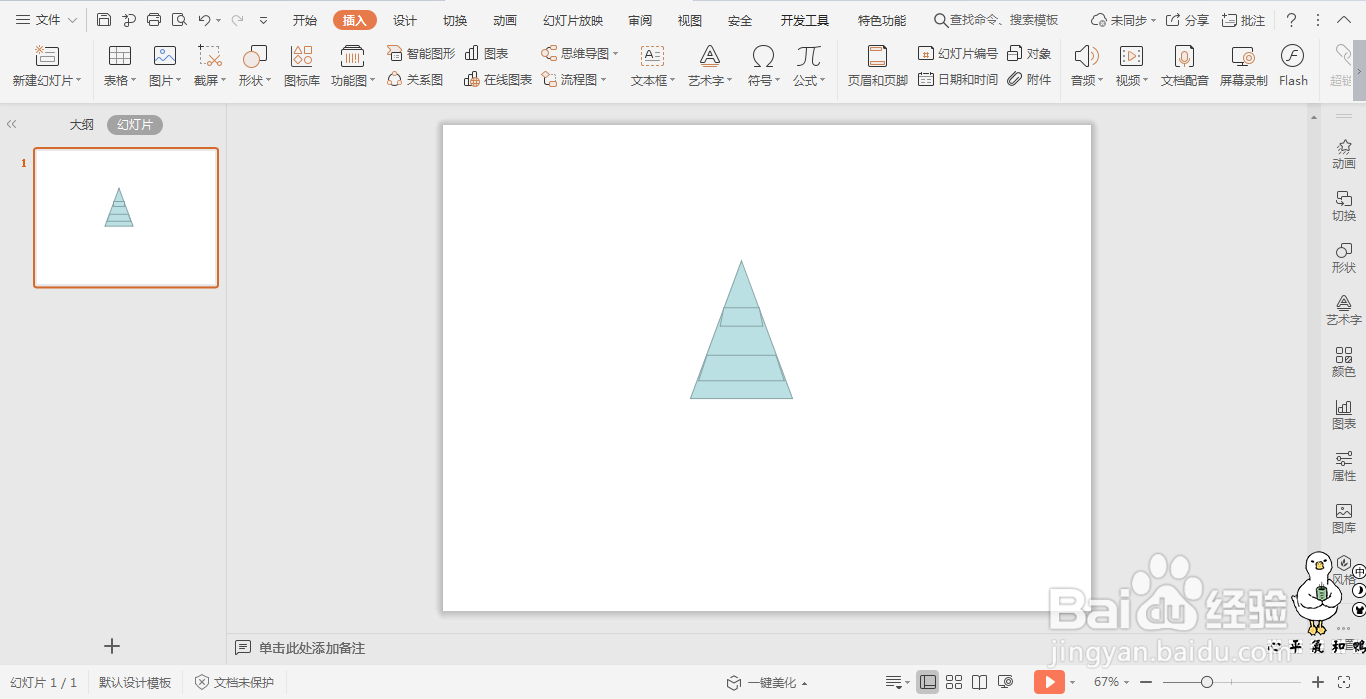
4、然后插入一个圆角矩形,点击其中的黄色小圆点,调整其弧度。
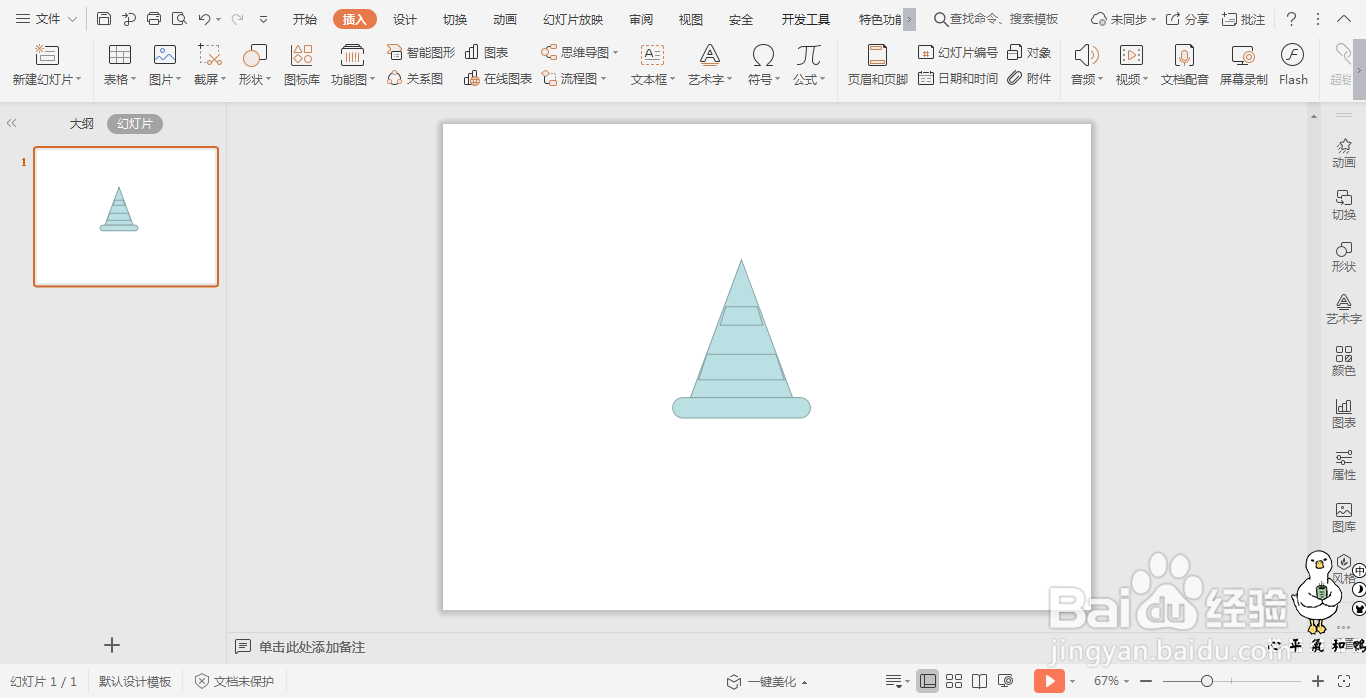
5、选中三角形,在绘图工具中点击填充,颜色填充为白色,剩下的形状,颜色填充为红色。
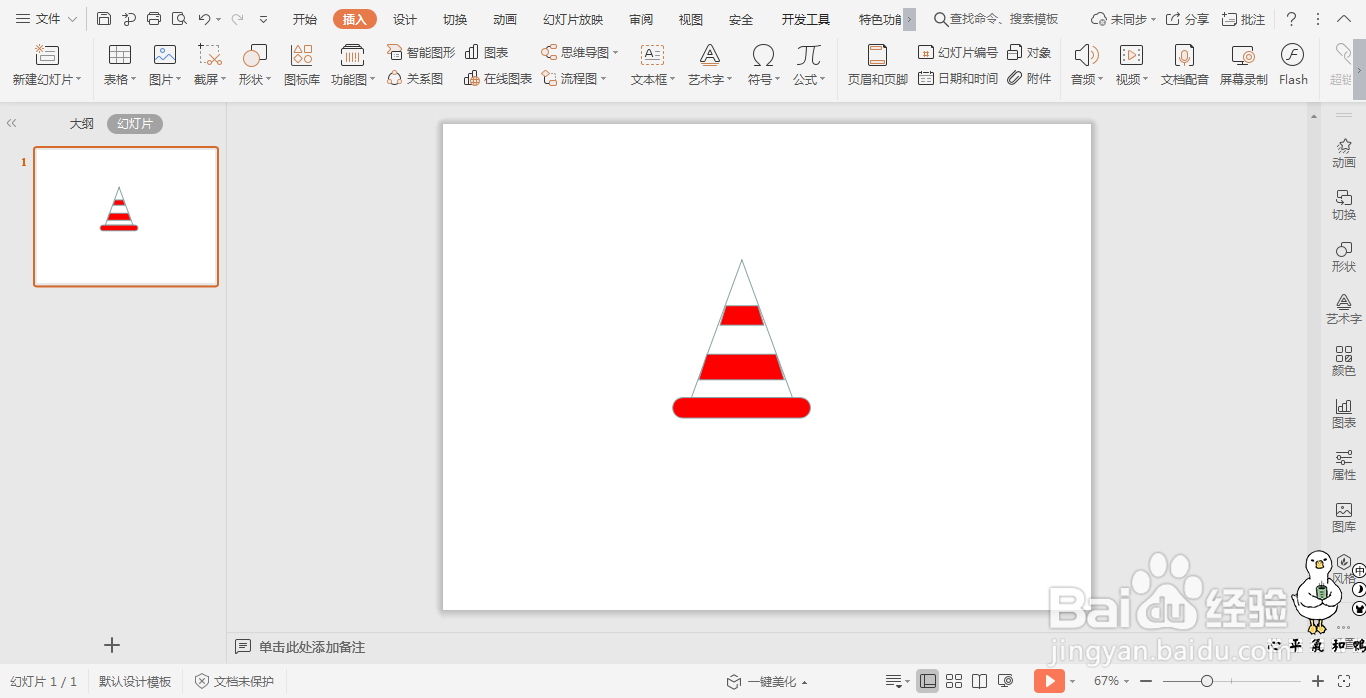
6、最后,选中所有的形状,在绘图工具中点击轮廓,选择其中的无线条颜色,这样交通锥图标就绘制完成了。
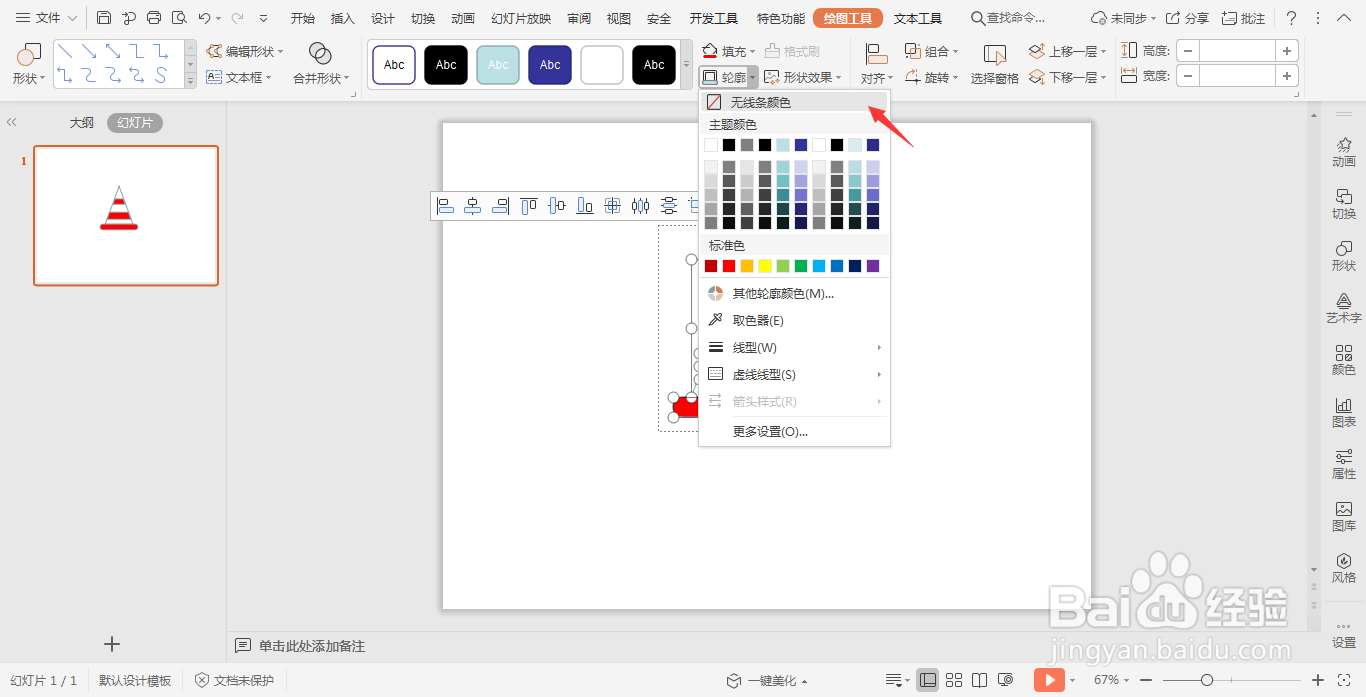
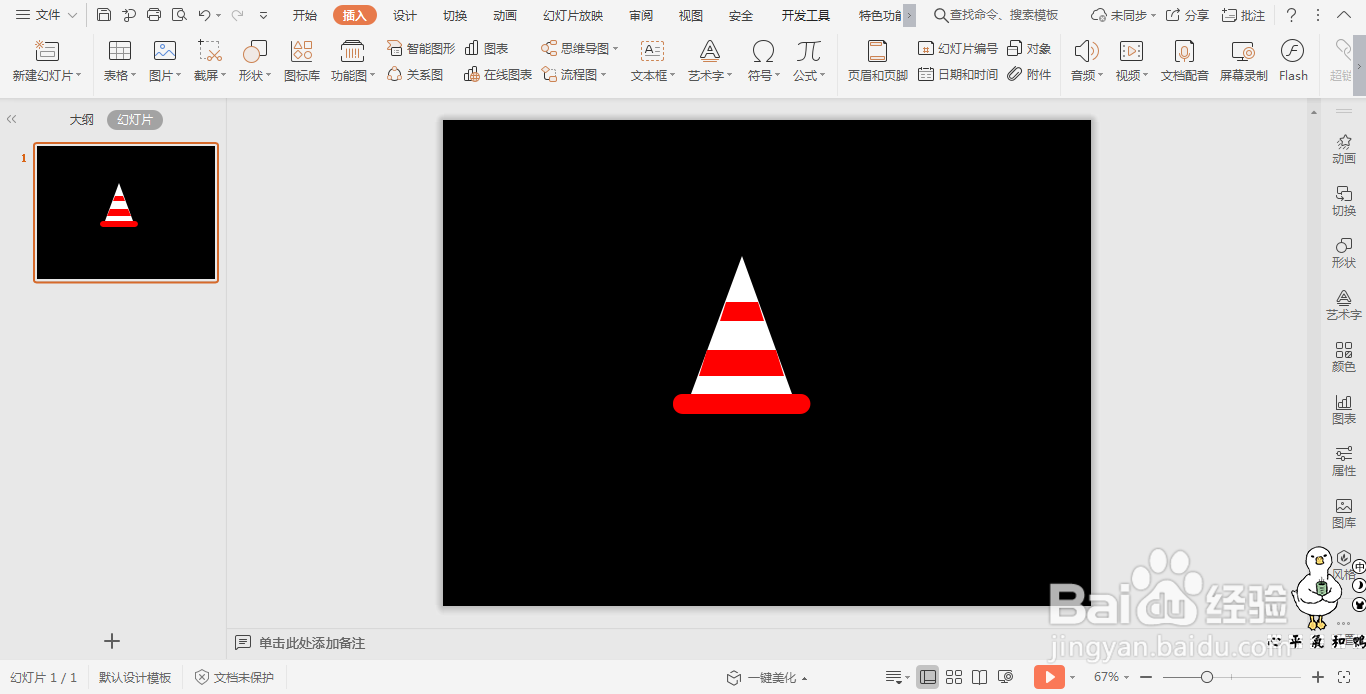
1、在插入选项卡中点击形状,选择其中的等腰三角形。
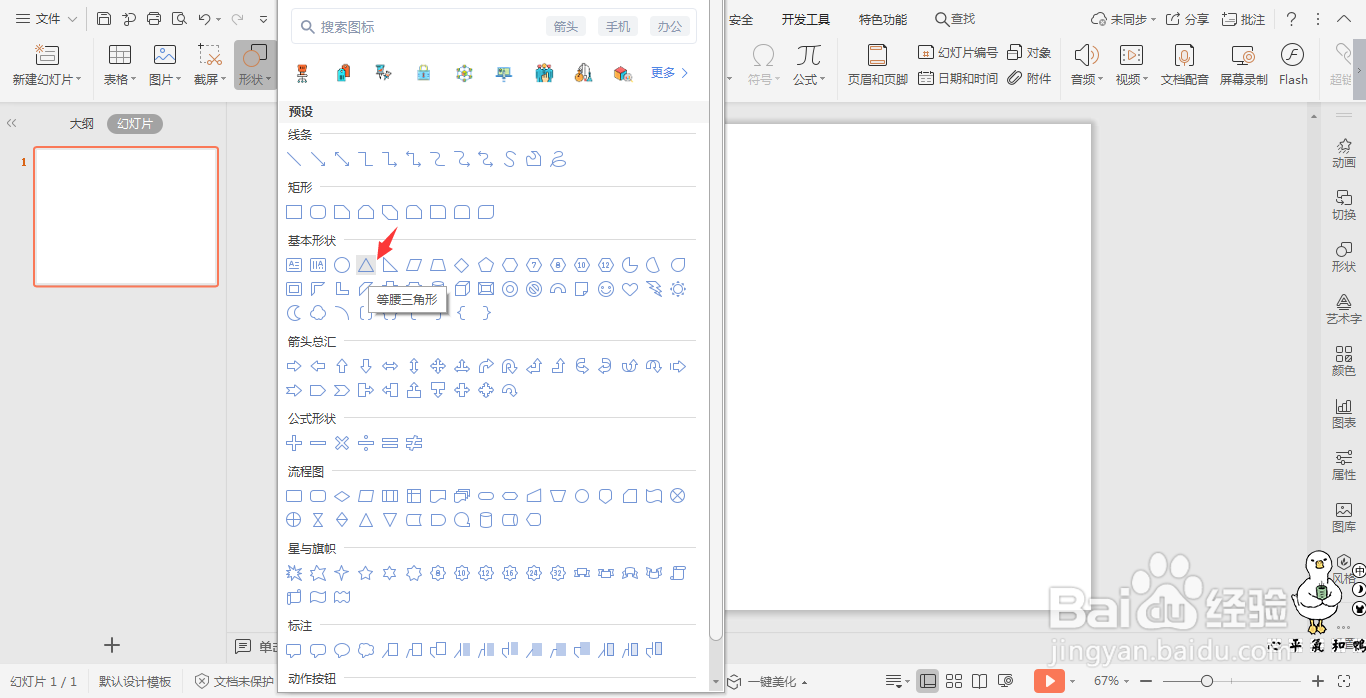
2、在页面上绘制出形状,具体的大小和位置如图所示。
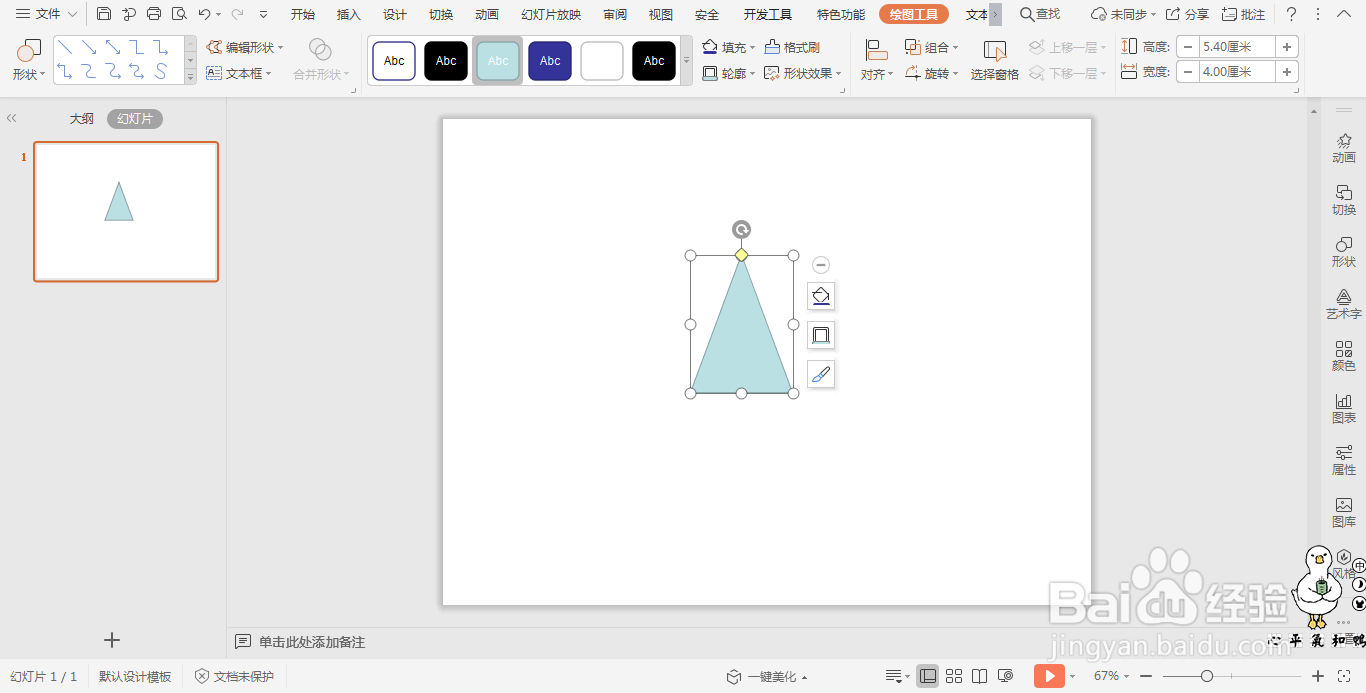
3、接着插入两个梯形,放置在三角形上,效果如图所示。
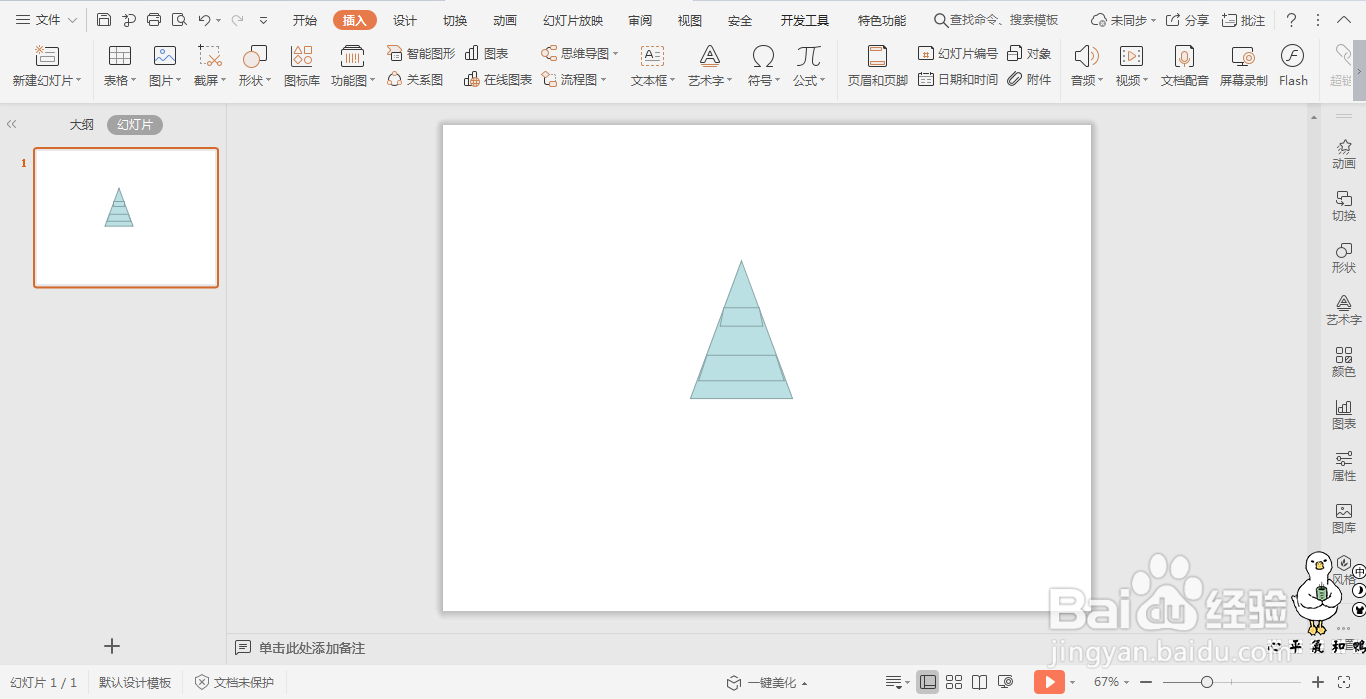
4、然后插入一个圆角矩形,点击其中的黄色小圆点,调整其弧度。
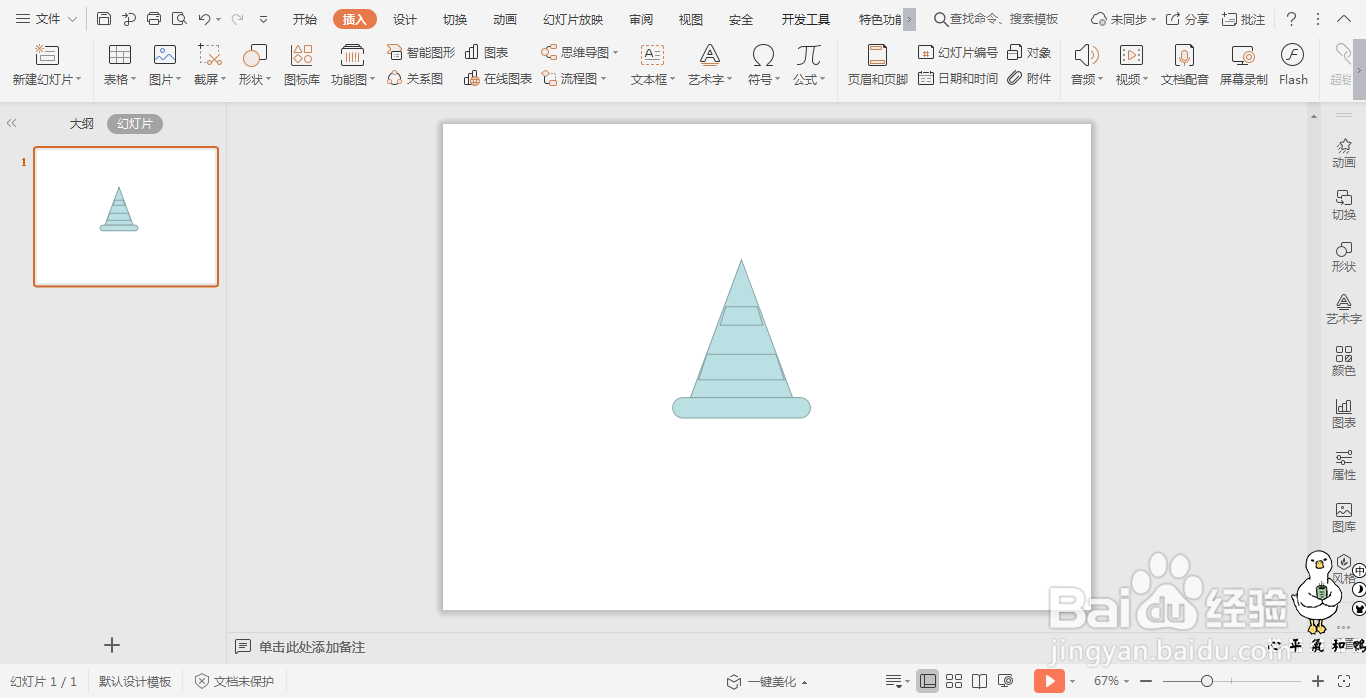
5、选中三角形,在绘图工具中点击填充,颜色填充为白色,剩下的形状,颜色填充为红色。
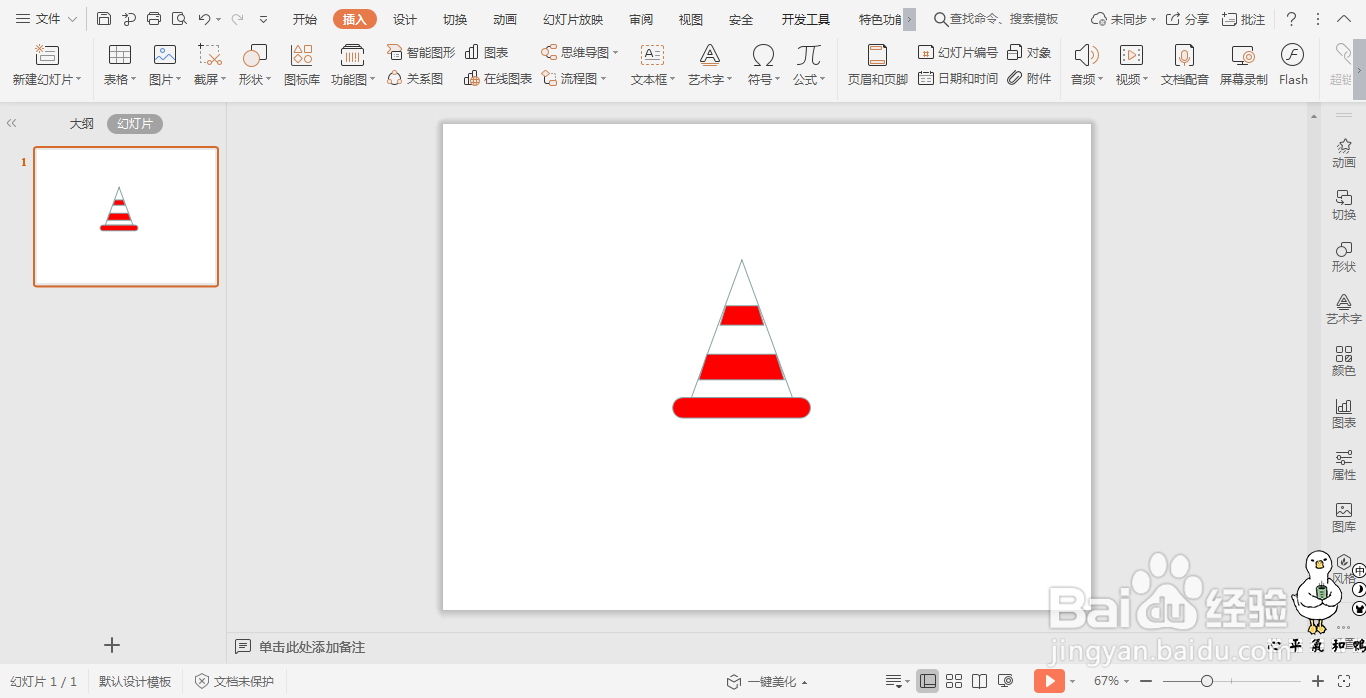
6、最后,选中所有的形状,在绘图工具中点击轮廓,选择其中的无线条颜色,这样交通锥图标就绘制完成了。